वाई-फाई या इंटरनेट का उपयोग करके एंड्रॉइड से कैसे प्रिंट करें
अनेक वस्तुओं का संग्रह / / February 12, 2022

पिछले हफ्ते मेरे बहनोई ने अपने घरेलू उपयोग के लिए एक नया कैनन पिक्सिमा वायरलेस प्रिंटर खरीदा और मैं वह व्यक्ति था जिसे उसने सेटअप करने में मदद करने के लिए बुलाया था। ऐसा तब होता है जब आपके परिवार में कोई ऐसा व्यक्ति होता है जो a. के लिए लिखता है लोकप्रिय टेक ब्लॉग और उसके द्वारा प्रदान की जाने वाली फिक्सिंग और समस्या निवारण सहायता के लिए केवल एक कप कॉफी का शुल्क लेता है।
उसने अपने कंप्यूटर पर प्रिंटर ड्राइवर स्थापित किए, और वह सफलतापूर्वक दस्तावेज़ों को प्रिंट और स्कैन करने में सक्षम था। लेकिन वह अपने प्रिंटर की वायरलेस सुविधाओं का उपयोग करने की क्षमता की तलाश में था ताकि सीधे अपने एंड्रॉइड स्मार्टफोन से प्रिंट किया जा सके। जब मैं वाई-फाई और क्लाउड प्रिंटिंग के लिए उसका प्रिंटर स्थापित कर रहा था, मैंने महसूस किया कि पूरी प्रक्रिया को मेरे पाठकों के लिए प्रलेखित किया जा सकता है।
तो यहां दो तरीके हैं जिनसे आप अपने Android डिवाइस से वायरलेस तरीके से प्रिंट कर सकते हैं।
1. इंटरनेट पर प्रिंट करने का पहला तरीका है गूगल मेघ मुद्रण.
2. दूसरी विधि एक सीधी है: का उपयोग करना स्थानीय वाई-फाई नेटवर्क.
गूगल मेघ मुद्रण
आप Google मेघ मुद्रण का उपयोग करके दो तरीकों से प्रिंट कर सकते हैं। आपको या तो Google मेघ मुद्रण के लिए तैयार प्रिंटर की आवश्यकता है या आपको अपने कंप्यूटर से एक क्लासिक प्रिंटर कनेक्ट करना होगा और Google Chrome में क्लाउड प्रिंट समर्थन को सक्रिय करके इसे अपने Google खाते में जोड़ना होगा।
प्रिंटर जोड़ना
Google मेघ मुद्रण के लिए तैयार प्रिंटर के लिए आपको प्रिंटर को सीधे अपने Google खाते में पंजीकृत करना होगा। प्रिंटर वेब सेटिंग्स में देखें गूगल मेघ मुद्रण और विकल्प चुनें ऑनलाइन पंजीकरण करें. प्रिंटर एक अद्वितीय यूआरएल वाले पेज का प्रिंट आउट लेगा। जब आप अपने Google खाते में लॉग इन हों, तो आपको बस किसी भी स्मार्टफोन या कंप्यूटर पर लिंक को खोलना होगा। प्रमाणीकरण पूर्ण होने के बाद, प्रिंटर को आपकी Google क्लाउड प्रिंट प्रोफ़ाइल में जोड़ दिया जाएगा।
यहाँ एक कैनन पिक्सिमा वीडियो है जो मुझे YouTube पर मिला है जिसे आप बेहतर समझने के लिए देख सकते हैं।
ध्यान दें: हर वाई-फ़ाई प्रिंटर Google मेघ मुद्रण के लिए तैयार नहीं होता है। यदि आपका वायरलेस प्रिंटर Google क्लाउड प्रिंट सूची में नहीं है, तो आप इसे हमेशा एक क्लासिक प्रिंटर के रूप में उपयोग कर सकते हैं।
सामान्य डेस्क प्रिंटर (क्लासिक प्रिंटर) जिनके पास Google क्लाउड प्रिंट समर्थन नहीं है, उन्हें अपने Google खाते में साइन इन करने के बाद क्रोम ब्राउज़र सेटिंग्स का उपयोग करके अपने प्रिंटर को पंजीकृत करना होगा। क्रोम सेटिंग्स में Google क्लाउड प्रिंट विकल्प देखें और पर क्लिक करें प्रबंधित करना बटन। अब बस अपने खाते में पहले से मौजूद एक प्रिंटर जोड़ें या एक नया स्थापित करें।

कूल टिप: यदि आपके पास HP प्रिंटर है, तो HP की एक समान सेवा है जिसे कहा जाता है HP ePrint जो आपको कहीं से भी प्रिंट करने में मदद करता है.
दस्तावेज़ों का मुद्रण
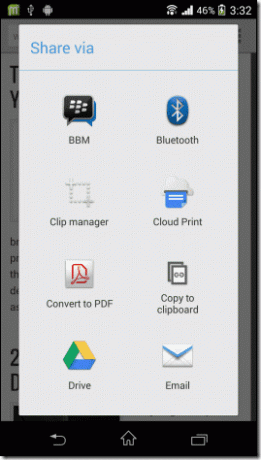
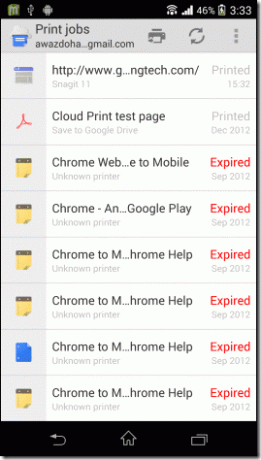
प्रिंटर जोड़ने के बाद, आप अपने Android फ़ोन से वायरलेस तरीके से प्रिंट कर सकते हैं Google क्लाउड प्रिंट ऐप. किटकैट उपयोगकर्ता ऐप को इंस्टॉल करना छोड़ सकते हैं क्योंकि प्रिंटर प्लगइन इस संस्करण में सीधे एंड्रॉइड फ्रेमवर्क में एकीकृत है।
किसी दस्तावेज़ को प्रिंट करने के लिए, आपको बस उसे Google क्लाउड प्रिंट ऐप के साथ साझा करना होगा और उसे प्रिंट करना होगा। आप भी इसकी प्रगति की जांच करें प्रिंट कतार ऐप से ही।
स्थानीय वाई-फाई प्रिंटिंग
यदि आपके पास एक वाई-फाई प्रिंटर है जो आपके स्थानीय वाई-फाई नेटवर्क से जुड़ा है लेकिन ऑनलाइन नहीं जा सकता क्योंकि इसमें Google क्लाउड प्रिंट समर्थन की कमी है, तो भी आप इससे प्रिंट करने के लिए एंड्रॉइड डिवाइस का उपयोग कर सकते हैं। Play Store पर कई ऐप उपलब्ध हैं, जिनमें से कुछ प्रिंटर मॉडल के लिए विशिष्ट हैं, जिनके उपयोग से आप अपने वाई-फाई प्रिंटर पर वायरलेस तरीके से प्रिंट कमांड भेज सकते हैं।
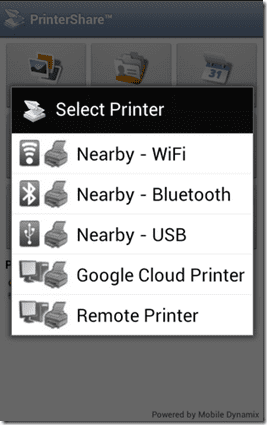
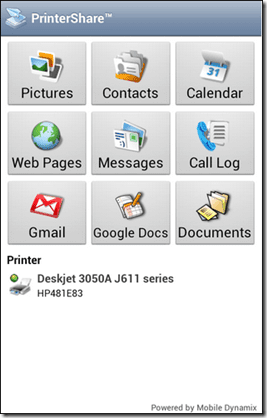
यदि आपको अपने प्रिंटर के लिए एक समर्पित ऐप नहीं मिल रहा है, PrinterShare मोबाइल प्रिंट आपकी मदद कर सकता है। ऐप स्वचालित रूप से उसी वाई-फाई नेटवर्क में वाई-फाई प्रिंटर का पता लगाता है और आपको सीधे अपने एंड्रॉइड डिवाइस से प्रिंट करने देता है। हम जल्द ही इस ऐप की समीक्षा करेंगे।
निष्कर्ष
तो यह था कि आप अपने Android डिवाइस से वायरलेस तरीके से कैसे प्रिंट कर सकते हैं। आपके प्रिंटर के मॉडल के आधार पर सेटिंग्स और दृष्टिकोण भिन्न हो सकते हैं, लेकिन मूल प्रक्रिया वही रहती है। साथ ही, हमारे साथ बने रहें क्योंकि हम PrinterShare समीक्षा लेकर आएंगे और जल्द ही Android के लिए और अधिक प्रिंटिंग ऐप्स के बारे में बात करेंगे।
अंतिम बार 03 फरवरी, 2022 को अपडेट किया गया
उपरोक्त लेख में सहबद्ध लिंक हो सकते हैं जो गाइडिंग टेक का समर्थन करने में मदद करते हैं। हालांकि, यह हमारी संपादकीय अखंडता को प्रभावित नहीं करता है। सामग्री निष्पक्ष और प्रामाणिक रहती है।



